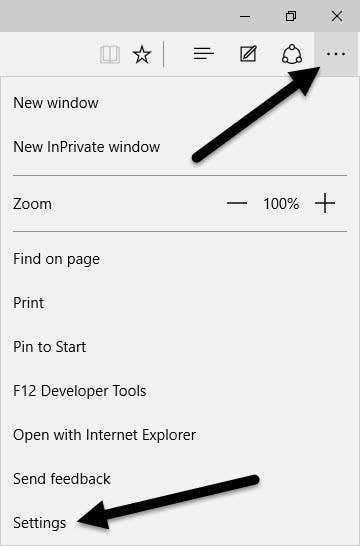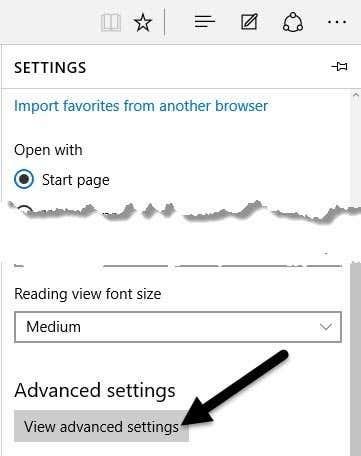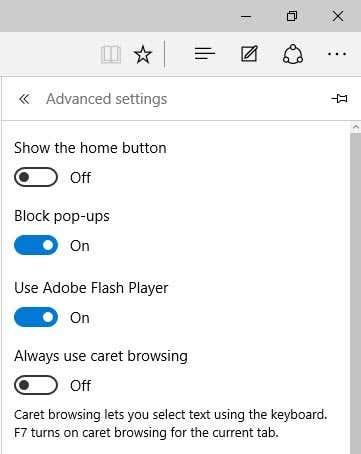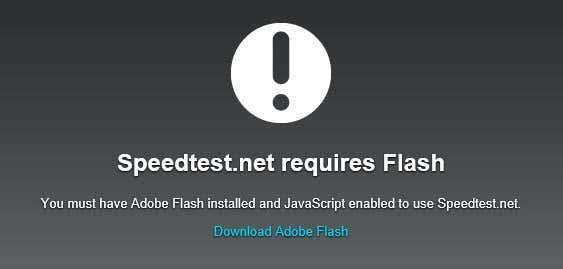Якщо ви використовуєте Windows 10 і новий браузер Microsoft Edge, можливо, вам цікаво, як вимкнути Adobe Flash? За замовчуванням у Microsoft Edge є вбудована підтримка Adobe Flash, тому вона в основному ввімкнена постійно.
Якщо вам потрібно використовувати Flash під час перегляду веб-сторінок, вам не потрібно ні про що турбуватися. Однак якщо ви схожі на мене і хочете вимкнути Flash через численні вразливості системи безпеки, які постійно виникають, тоді є простий спосіб зробити це в Edge.
Вимкніть Flash у Microsoft Edge
Перше, що вам потрібно зробити, це натиснути піктограму « Додаткові дії » у верхньому правому куті вікна браузера. Піктограма має три маленькі крапки та схожа на кнопку «Параметри» в Google Chrome, яка має три горизонтальні лінії.
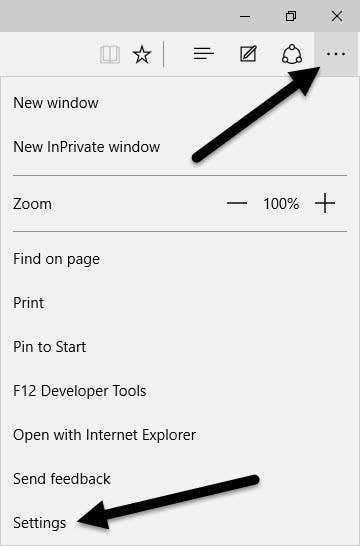
У нижній частині діалогового вікна натисніть Налаштування . У правій частині вікна браузера з’явиться невелике віконце. Більше ніяких спливаючих діалогових вікон! Здається, що цей елемент дизайну походить прямо з панелі ключових кнопок Windows 8, яка раніше з’являлася в правій частині екрана, коли ви рухали мишею до країв.
В останній версії Edge вам потрібно натиснути нову кнопку «Додатково», яка відображається ліворуч на панелі.

У старих версіях Edge ви прокручуєте вниз і натискаєте « Переглянути розширені налаштування » внизу панелі.
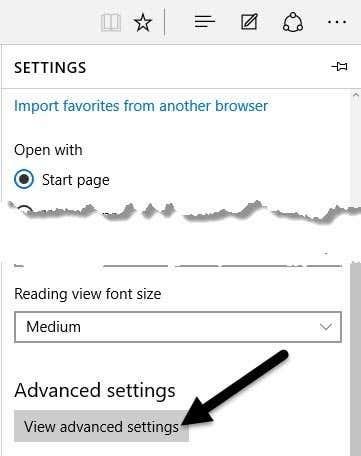
Це завантажить усі налаштування на одній панелі. Угорі ви повинні побачити параметр під назвою « Використовувати Adobe Flash Player » , і його потрібно ввімкнути.
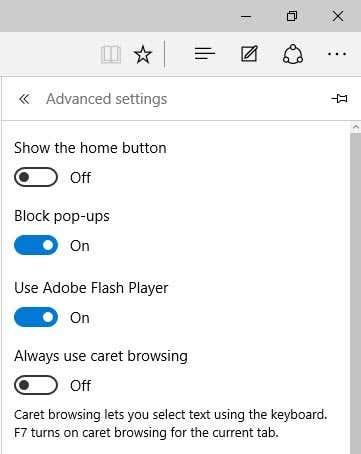
Натисніть маленьку кнопку перемикача, і опцію буде вимкнено . Тепер ви вимкнули Adobe Flash у Microsoft Edge! Тепер, якщо ви відвідаєте веб-сайт, для якого потрібен Flash, ви отримаєте повідомлення про те, що Flash не встановлено.
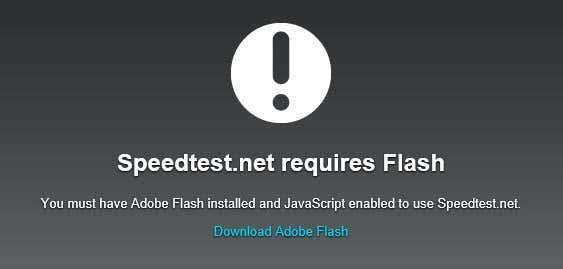
Усунення несправностей Adobe Flash у Microsoft Edge
Оскільки Microsoft Edge все ще перебуває на стадії розробки, ви можете зіткнутися з деякими проблемами, через які веб-сайт не зможе відтворювати вміст Flash.
Навіть переконавшись, що Adobe Flash увімкнено на моїй машині з Windows 10, я натрапив на кілька сайтів, які просто не завантажували Flash-відео в Edge. Я припускаю, що це просто проблема сумісності, яку, ймовірно, буде вирішено протягом кількох місяців. Я також оновив свою машину з Windows 7 до Windows 10, тож це теж може бути проблемою.
Тим часом ви можете повернутися до відкриття веб-сторінки в Internet Explorer 11. Для цього просто перейдіть на веб-сайт і знову натисніть піктограму «Додаткові дії». Цього разу натисніть « Відкрити в Internet Explorer» .

Якщо ви справді просто хочете, щоб Flash працював без використання IE, ви можете спробувати виконати скидання Windows 10 або виконати повну чисту інсталяцію Windows 10 із завантажувального носія. Параметр «Скинути» не займає багато часу, тому це хороший перший варіант.
Виконуючи скидання, ви хочете переконатися, що ви вибрали варіант видалити все, а потім перевстановити Windows. Очевидно, смішно, що вам потрібно перевстановити Windows, щоб просто змусити Flash працювати в браузері, але саме так все працює з Microsoft зазвичай.
Якщо у вас виникли запитання, не соромтеся залишати коментарі. Насолоджуйтесь!